Stampa con Quick Printing Tool mediante un modello delle impostazioni di stampa
È possibile stampare da Quick Printing Tool utilizzando un modello delle impostazioni di stampa in Document Binder. È possibile stampare più documenti contemporaneamente.
|
Nota
|
|
È possibile utilizzare Document Binder per modificare le impostazioni di stampa di un modello delle impostazioni di stampa. Per ulteriori informazioni, vedere la seguente sezione.
Il modello delle impostazioni di stampa in Quick Printing Tool deve essere selezionato preventivamente in [Elenco modelli di impostazioni di stampa] nella finestra di dialogo [Impostazioni menu iR-ADV Desktop Quick Printing Tool]. Per informazioni dettagliate sulla configurazione delle impostazioni, vedere la seguente sezione.
Quando si stampano documenti raccoglitore impostati con dati di variabili da Quick Printing Tool, viene utilizzata la stampa normale. Se si desidera eseguire la stampa di variabili, vedere la seguente sezione.
Se il modello delle impostazioni di stampa specificato è stato eliminato da Document Binder, viene visualizzato un messaggio e non è possibile stampare. Il modello delle impostazioni di stampa non viene più visualizzato neanche nel menu a comparsa di Quick Printing Tool. In questo caso, vedere la seguente sezione per reimpostare il modello delle impostazioni di stampa.
|
Inoltre, vedere la seguente sezione secondo necessità.
1.
Trascinare un documento o una cartella su Quick Printing Tool.
|
Nota
|
|
Quick Printing Tool viene visualizzato in primo piano se si preme il tasto [T] sulla tastiera durante il trascinamento, o vicino al cursore del mouse se si preme il tasto [N] sulla tastiera durante il trascinamento.
È possibile cambiare le impostazioni assegnate ai tasti. Per ulteriori informazioni, vedere la seguente sezione.
|
Viene visualizzato un menu a comparsa.
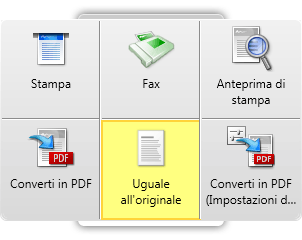
2.
Rilasciare il file su [Modello di impostazioni di stampa].
Il menu sopra il quale si trova il cursore del mouse viene evidenziato in giallo.
Se si trascinano più documenti o cartelle, viene visualizzata la finestra di dialogo [Impostazione ordine documenti multipli]. In questo caso, passare al punto 3. Se si seleziona un solo documento, viene eseguita la stampa.
|
Nota
|
|
Facendo clic con il pulsante destro del mouse per selezionare un documento o una cartella e trascinandoli su Modello di impostazioni di stampa, viene visualizzato il seguente menu.
[Ordine elaborazione documenti]: visualizza la finestra di dialogo [Impostazione ordine documenti multipli].
[Annulla]: annulla la stampa.
|
3.
Selezionare un documento in [Ordine elaborazione documenti] e fare clic su  o
o  per specificare l'ordine di stampa dei documenti.
per specificare l'ordine di stampa dei documenti.
Per i dettagli sulla finestra di dialogo [Impostazione ordine documenti multipli], vedere la seguente sezione.
4.
Fare clic su [OK].
La stampa si avvia.
|
Nota
|
|
Se un documento PDF è protetto da password, viene visualizzata la finestra di immissione della password.
Non è possibile specificare il numero di copie da stampare.
Per ulteriori informazioni sullo stato del lavoro di stampa, vedere:
È possibile che venga visualizzata la finestra di dialogo [Stampa] dell'applicazione utilizzata per creare il documento o la finestra di dialogo [Stampa]. In questo caso, selezionare Desktop Document Writer come stampante ed effettuare la stampa.
|